Здравствуйте, уважаемый читатели сайта computerhom.ru. Если у вас вдруг возник вопрос — как поменять пароль в стиме?
То вы можете ознакомиться с подробной и пошаговой инструкцией — как поменять пароль от аккаунта стим.
В данной инструкции, я расскажу как сменить пароль в стиме через программу steam.
Итак, чтобы поменять пароль через стим, выполняем следующие действие на своем компьютере:
1. На своем пк запускаем программу стим, затем в левом верхнем углу программы нажимаем по вкладке «Steam».
В раскрывшемся меню выбираем пункт «Настройки».
2. В следующем шаге, у вас откроется страничка настроек. На данной странице в левой части меню выбираем пункт «Аккаунт».
Далее в правой части жмем кнопку «Изменить пароль».
3. После всех действий, в программе стим откроется окошко сброса пароля. В этом шаге, вам нужно выбрать способ сброса пароля — через телефон или почтовый ящик (email).
Выбираем способ получения кода безопасности. Если вы выбрали получить код безопасности на email, то открываем пришедшее письмо от стим — копируем или запоминаем код безопасности.
4. Возвращаемся в программу стим вводим и отправляем полученный код безопасности.
5. После всех выше перечисленных действий, у вас откроется окошко, где вы и сможете сменить пароль в steam.
Теперь давайте рассмотрим инструкцию более подробно и пошагово.
Итак, приступим к изучению материала…
Обратите внимание: если у вас нет доступа к своей учетной записи — вы забыли свой пароль, то в этом случае вам нужно пройти восстановление пароля — как восстановить пароль в стиме.
Как поменять пароль через стим
Итак, чтобы изменить пароль в стиме, выполняем следующие действие:
1. На своем компьютере запускаем программу стим, далее в левом верхнем углу приложения выбираем пункт «Steam».
В раскрывшемся меню выбираем строчку «Настройки».
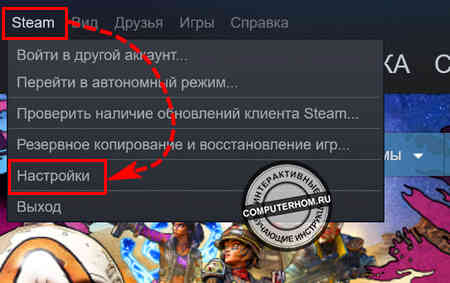
Далее у вас откроется окошко — настройки.
2. На страничке настроек, в левой части выбираем пункт «Аккаунт». Затем в правой части данного окошка нажимаем кнопку «Изменить пароль».
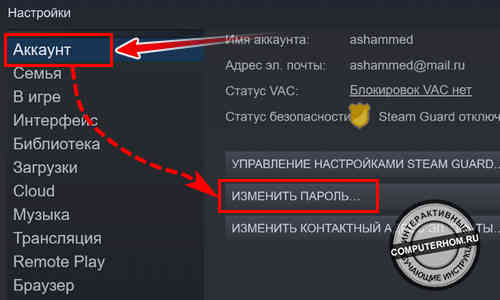
Сброс — смена пароля в steam
После всех действий, у вас откроется окошко, в котором, вам будет предложено выбрать способ получения кода безопасности. С помощью кода безопасности мы и сможем изменить пароль в стим.
Получить код безопасности можно как на телефон так и на ваш почтовый ящик привязанный к вашему аккаунту.
1. Итак, чтобы получить код безопасности выбираем способ получения на почту или на телефон.
Так как у меня телефон не привязан, я выберу пункт «Отправить код подтверждения аккаунта на (свой email)».
После того как вы нажали на кнопку отправить код подтверждения, переходим в свой почтовый ящик.
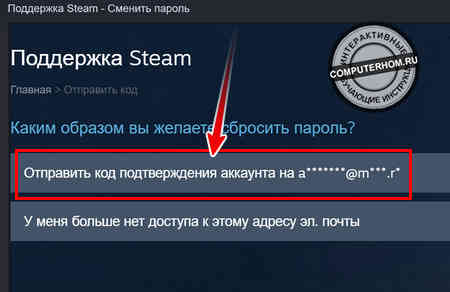
2. В своем почтовом ящике открываем письмо от стим — копируем или запоминаем код безопасности и возвращаемся в программу steam.
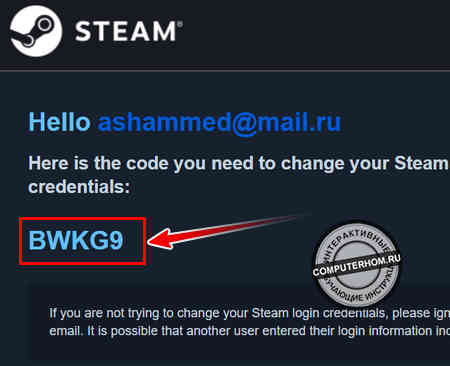
3. В программе стим в поле «Введите полученный код подтверждения» вводим полученный код и нажимаем кнопку «Продолжить».
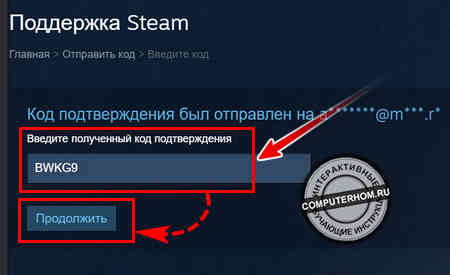
После всех выполненных действий, у вас откроется окошко, где вы и сможете поменять пароль от своего аккаунта стим.
4. Итак, чтобы сменить пароль в стиме, вам нужно в поле «Введите новый пароль» указать свой новый пароль.
Затем в поле «Введите новый пароль повторно» указываем тот же пароль, что и в первом поле «Введите новый пароль».
И последнее нажимаем кнопку «Сменить пароль».
Пример пароля Steam
Пароль в стиме может сдержать латинские заглавные и прописные буквы, а также цифры, пароль должен содержать минимум шесть символов.
Пример:
- №1 — RetVesta5107 (Пароль средней сложности).
- №2 — Gr5N8QcZ0M7La (Сложный пароль).
- №3 — 54782Azbuka (Легкий пароль).
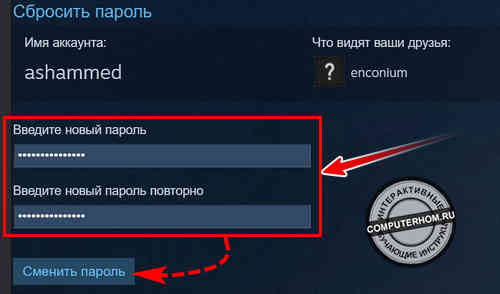
Вот и все…
Теперь вы знаете как поменять пароль в стиме.
На этом я буду заканчивать инструкцию всем пока удачи до новых встреч на сайте computerhom.ru.

Как поменять пароль в STEAM
STEAM — это онлайн магазин для продажи компьютерных игр и программного обеспечения в цифровом виде. Изначально Steam создавался компанией Valve для распространения собственных игр и обновлений для них. Но, позже через данный сервис начали продаваться игры и других разработчиков. А недавно в Steam появились и программы. Также в STEAM есть раздел, который называется «Сообщество». Это что-то вроде социальной сети для любителей компьютерных игр.
Данную статью мы посвятим одной из проблем, с которой часто сталкиваются пользователи данного онлайн магазина. А именно — смене пароля. Необходимость поменять пароль в Стиме может возникать в различных ситуациях. Например, если вы при регистрации указали не надежный пароль или вы подозреваете, что ваш пароль был украден злоумышленниками. Если вы попали в одну из подобных ситуаций и не знаете, что делать, то данная статья должна вам помочь. Сейчас вы узнаете, как поменять пароль в Стиме.
Шаг № 1. Открываем настройки Steam.
Для того чтобы поменять пароль в Стиме вам необходимо запустить программу STEAM на компьютере и зайти в ее настройки. Поменять пароль через официальный сайт STEAM не получится, нужно обязательно использовать программу. Поэтому запускаем Стим и сразу открываем меню «Steam», которое находится в левом верхнем углу окна Steam. В данном меню нужно выбрать пункт «Настройки».
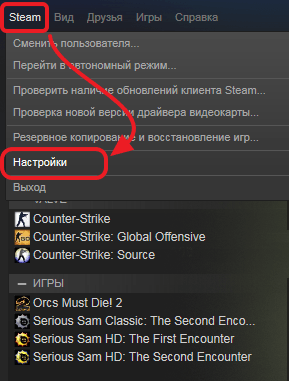
Шаг № 2. Нажимаем на кнопку «Изменить пароль или секретный вопрос».
После захода в настройки перед вами должно появиться окно с кнопкой «Изменить пароль или секретный вопрос». Нажимаем на данную кнопку и начинаем процедуру изменения пароля в Стиме.
Если кнопки «Изменить пароль или секретный вопрос» нет, то обратите внимание на то, в каком разделе настроек вы находитесь. У вас должен быть открыт раздел «Аккаунт».
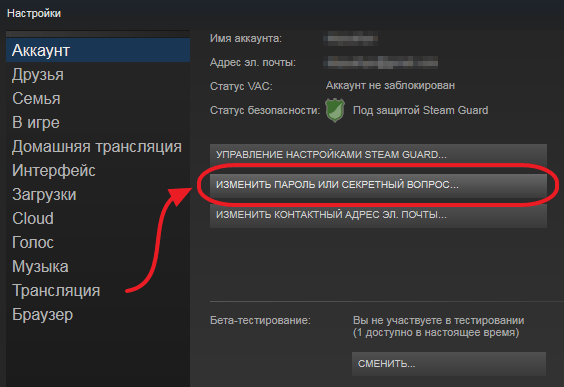
Шаг № 3. Выбираем пункт «Я хочу изменить пароль».
После нажатия на кнопку перед вами должно появиться небольшое окно. Здесь можно выбрать один из двух вариантов: «Я хочу изменить пароль» или «Я хочу изменить секретный вопрос». Для смены пароля выбираем пункт «Я хочу изменить пароль» и нажимаем на кнопку «Далее».
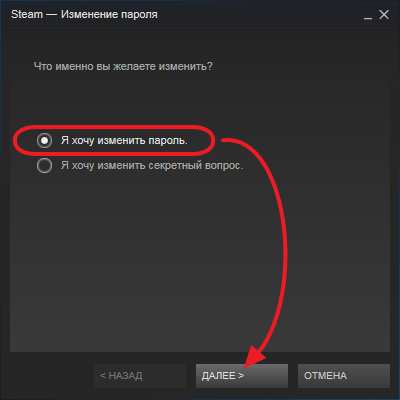
Шаг № 4. Введите текущий пароль от Стима.
Дальше Стим потребует ввести текущий пароль от аккаунта. Вводим пароль, который используется на данный момент и снова нажимаем на кнопку «Далее».
Если вы забыли пароль от STEAM, то изменить его не получится. В этом случае нужно будет использовать процедуру восстановления пароля.

Шаг № 5. Введите проверочный код, который был отправлен на вашу электронную почту, а также новый пароль.
На следующем этапе нужно проверить электронную почту, которая была привязана к данному аккаунту в Стим. На эту почту должно прийти письмо с проверочным кодом. Скопируйте данный код и вставьте в первое текстовое поле.
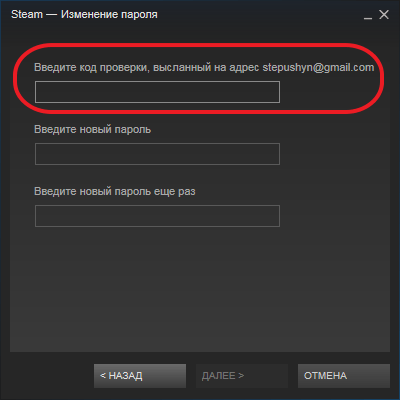
После того как проверочный код вставлен, можно вводить новый пароль и нажимать на кнопку «Далее». При вводе нового пароля обратите внимание на то, какая раскладка клавиатуры используется и включен ли Caps Lock.

На этом все. Вы поменяли пароль в Стиме. Можете выйти из аккаунта и войти с новым паролем.
Создатель сайта comp-security.net, автор более 2000 статей о ремонте компьютеров, работе с программами, настройке операционных систем.
![]()
Спасибо за подробную инструкцию. Сразу поменял пароль!
![]()
Не получается. Мне не приходит проверочный код на почту. Что делать?
![]()
Проверьте папку СПАМ. Наверняка письмо с проверочным кодом лежит там. Ну или вы проверяете не ту почту, какую нужно.
![]()
То что нужно. Долго тыкался с этой сменой пароля.
![]()
Странно что нельзя поменять пароль на сайте Steam. Искал форму для смены пароля именно там…
![]()
Теперь осталось вспомнить какой пароль там установлен сейчас 🙂
![]()
Без должной защиты на компьютере, смена пароля — бесполезное занятие. Новый пароль все также утащат при помощи трояна. Поэтому если есть подозрения на взлом Стима, то нужно начать с того, что поставить нормальный антивирус, например Касперского, в дополнение к нему можно поставить сканер Malwarebytes Anti-Malware. Дальше проверить весь компьютер на вирусы и уже потом менять пароль.
Как сменить пароль в Steam
6 минут Автор: 135

- Смена пароля
- Меняем пароль с телефона
- Восстановление пароля
- Смена логина
- Меняем имя аккаунта в Steam
- Как поменять электронную почту
- Видео по теме
Стим – это программа, которая позволяет пользователям принимать участие в онлайн-играх. Чтобы начать ею пользоваться, нужно выполнить загрузку установочного файла на компьютер и зарегистрировать аккаунт с помощью логина, пароля и электронной почты. Часто случается так, что пользователь забывает какие-то данные, либо просто хочет их изменить в целях безопасности. Рассмотрим подробнее, как это можно сделать в Steam.
Смена пароля
Для защиты профиля периодическая смена пароля является обязательной задачей геймера. Особенно это актуально, когда пользователь использует один пароль для программы и социальных сетей, например.
Чтобы поменять пароль в Стиме, нужно знать текущий код и иметь доступ к email, привязанному к профилю. Если все это есть, то выполняем следующие действия:
1. Запускаем Стим и авторизуемся в своем профиле.
2. На панели инструментом выбираем «Steam» и открываем «Настройки».

3. На экране отобразится ряд опций, среди которых выбираем «Изменить пароль».

4. Вводим текущее его значение и кликаем «Далее».
5. На привязанный email придет письмо с проверочным кодом для смены пароля. Заходим в почтовый ящик и проверяем входящие письма (если сообщение не отобразилось, проверяем папку «Спам»).
6. Затем переходим в Стим и изменяем пароль. Сначала вводим код проверки, после этого дважды вводим новый пароль.
7. Подтверждаем действия кнопкой «Готово». На этом изменение данных можно считать завершенным.

Важно! Пароль должен включать не меньше 10 символов, включая буквы, цифры и знаки. После его ввода система покажет степень надежности. Если она будет низкой, нужно будет отредактировать. Также нельзя использовать старый пароль. Новое его значение должно обязательно отличаться.
Меняем пароль с телефона
Единственным отличием смены пароля через телефон является то, что проверочный код будет направлен не на email, а на привязанный к учетной записи номер телефона. Чтобы сменить пароль в Стиме, пользователь должен выполнить следующие действия:
1. Открываем профиль в Стиме с помощью логина и пароля.

2. Переходим в «Настройки».
3. Из меню выбираем опцию «Изменить пароль».
4. Заполняем поле с текущим значением проверочного кода и жмем «Далее».
5. На телефон поступит СМС для продолжения действий. Вводим его значение в соответствующую строку, и задаем новый пароль, введя его дважды.
6. В конце жмем кнопку «Готово».
Восстановление пароля
Изменить пароль в Стиме нужно, если пользователь банально забыл его значение. Для этого разработан очень простой механизм действий. На этапе авторизации необходимо нажать кнопку «Я не могу войти».

После чего система предложит выбрать причину из списка. В нашем случае выбирать нужно первую («I forgot my Steam account name or password»).

Затем нужно ввести привязанный к аккаунту номер телефона, адрес электронной почты или имя учетной записи. Например, вы вводите почтовый ящик. Нажав кнопку поиска, Стим найдет в своей базе данных этот адрес. Теперь необходимо выбрать ее для отправки пароля, как это указано на картинке.

Проверяем почту и копируем код, который пришел в сообщении. После чего возвращаемся в стим и вводим его в соответствующую ячейку на экране. Жмем кнопку «Продолжить».

Следующим шагом станет смена пароля «Change password». Новое значение нужно ввести дважды и подтвердить свои действия.

Теперь можно войти в свой профиль. Для этого жмем кнопку «Sign in to Steam», заполняем поле логина, вводим новый пароль и входим на страницу.
Смена логина
Как и во многих других программах, возможность изменить логин в Стим не реализована. Поэтому простым способом поменять его не получится. Однако «обходной» путь все-таки есть. Для начала нужно выйти из текущего профиля и создать новый аккаунт. Сделать это можно с помощью кнопок Steam на панели инструментов и выбрав опцию «Сменить пользователя».

После чего появится форма входа, на которой мы выбираем возможность создания нового аккаунта. Зарегистрировавшись, переходим к его настройкам и выполняем привязку к старой библиотеки игр. Чтобы сделать это, вход в учетную запись нужно выполнять с компьютера, на котором вы пользовались старой учеткой. В настройках выполняем согласование общего аккаунта с семейным доступом. Теперь переходим в профиль, кликнув по своему нику и нажав раздел «Профиль» – «Редактировать профиль».
Здесь нужно ввести данные старого аккаунта, чтобы они ничем не отличались.

Затем добавьте друзей из старого списка, отправив им соответствующие запросы. Таким образом, аккаунт с новым логином станет копией старой страницы.
Меняем имя аккаунта в Steam
Сменить имя профиля можно также легко, как и пароль. Для этого нужно войти в учетную запись и кликнуть по своему нику. Открываем пункт меню «Профиль» – «Редактировать профиль».

Самой первой строкой является имя аккаунта. В ней задаем любое понравившееся вам значение. После чего пролистываем страницу вниз и сохраняем изменения. В результате старое имя профиля будет заменено на новое.
Как поменять электронную почту
Электронная почта является обязательным атрибутом регистрации аккаунта в Стим. С ее помощью можно изменить пароль и восстановить доступ к учетной записи. Сама программа регулярно проверяет доступность почтовых адресов пользователей и отправляет соответствующее уведомление в системе с просьбой подтвердить email отправкой проверочного кода на него.
Внимание! Если пользователь не может получить доступ к привязанному почтовому ящику, нужно обязательно перевести профиль на тот email, доступ к которому осуществляется без проблем.
Итак, менять почту в стиме нужно следующим образом:
1. Войти в аккаунт, нажать на пункт меню стим и перейти в настройки.
2. Выбрать опцию «Изменить контактный адрес эл. почты…».

3. Для продолжения нужно ввести код из аутентификатора (если у пользователя установлен мобильный клиент») или выбрать опцию о том, что доступа к нему нет. Исходя из этого, дальнейшие действия будут разниться.

- Если мобильный аутентификатор есть, то на него придет код. Вводим его в поле на экране и жмем «Продолжить».
- Если доступа к аутентификатору нет, система предложит ввести пароль от учетки (если не помните, восстановите).
4. Введя пароль, Стим захочет направить СМС на привязанный номер телефона для сброса почты. Получив код, вводим его и переходим к смене почты.
5. На экране отобразится форма, в которую нужно ввести новый email. Нажимаем кнопку «Сменить эл. почту».
6. На нее поступит сообщение с проверочным кодом. Вводим его в программе стим и сохраняем изменения. Теперь в настройках профиля будет отображен новый адрес.

Таким образом, изменение пароля, имени пользователя и почтового адреса не составит труда у пользователя. Единственное, что не поддается смене в Стим – это логин. Однако, существует дополнительная возможность его изменения.
Смена логина в Steam

В силу определенных обстоятельств пользователю может понадобиться изменить логин в Steam, однако сама постановка вопроса подразумевает осуществление двух разных действий: выход из аккаунта и вход под другими данными или смена текущего логина на новый по аналогии со сменой, например, никнейма. Если первый вариант без труда позволит сменить аккаунт, под которым произведена авторизация, для реализации второго никакие стандартные настройки сервиса не предполагают этой возможности.
Смена логина Steam
Под понятием «смена логина» понимаются две разные вещи: выход из текущего аккаунта и вход в другой или изменение комбинации символов, образующих логин. Разберем оба случая.
Вариант 1: Вход в другой аккаунт
Для смены аккаунта путем выхода из своего и входа в новый пользователю нужно выполнить всего пару кликов.
- Откройте любую страницу своего профиля, находясь в запущенном игровом клиенте Steam. Это может быть магазин, библиотека или, например, персональная страница.
- В верхнем левом углу нажмите на «Steam» и из выпавшего списка выберите «Войти в другой аккаунт».
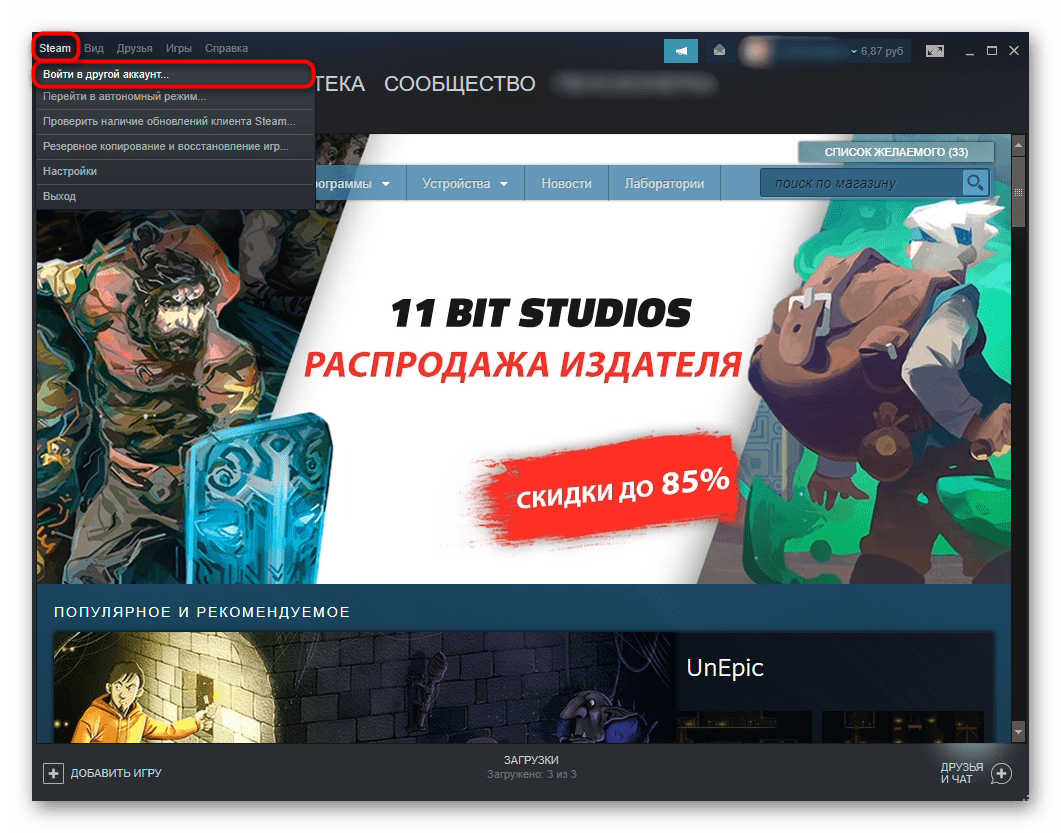
В окне с предупреждением кликните «Выйти».
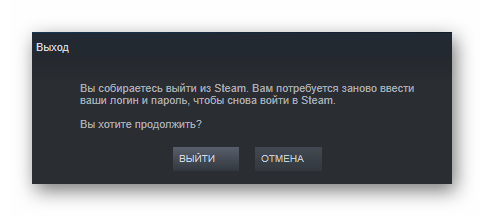
Появится окно входа в сервис, где понадобится ввести другие логин и пароль и, при необходимости, подтвердить вход в систему через используемый способ двухфакторной авторизации.
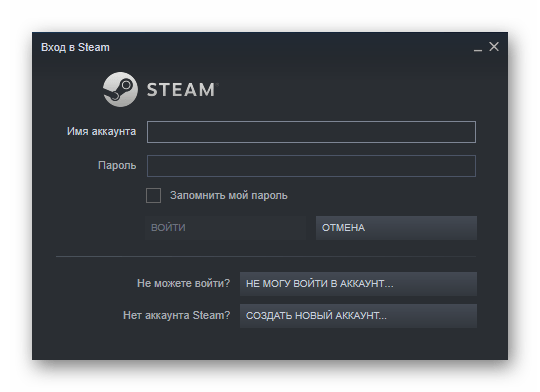
Вариант 2: Изменение символов логина
Когда речь идет о смене логина, который юзер вводит при входе в свой аккаунт, поменять его не представляется никакой возможности. Ваш логин остается с вами навсегда и никакие внутренние настройки Steam, обращения в техподдержку и прочие действия не смогут изменить его. Единственное, что из подобных настроек разрешено менять юзеру — ник и персональный идентификатор страницы. Если вас не устраивает ни один из приведенных вариантов, единственным выходом остается регистрация нового профиля с привязкой всех существующих игр из текущего аккаунта. Разберем все это по порядку.
Как мы уже сказали, изменить логин нельзя, но вы можете поменять свой ник, который у только что зарегистрированных юзеров равен названию логина, а также идентификатор страницы.
-
Откройте свою страницу и нажмите «Редактировать профиль».
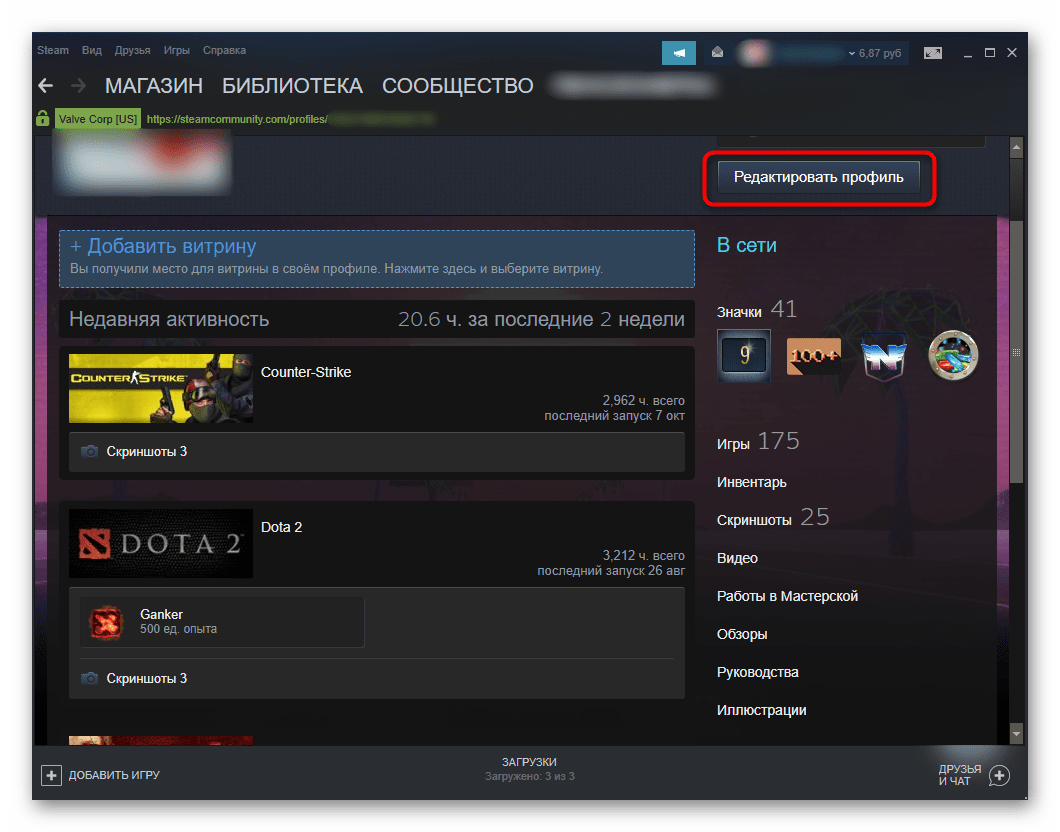
Измените поля «Имя профиля» и «Личная ссылка» на ваше усмотрение.
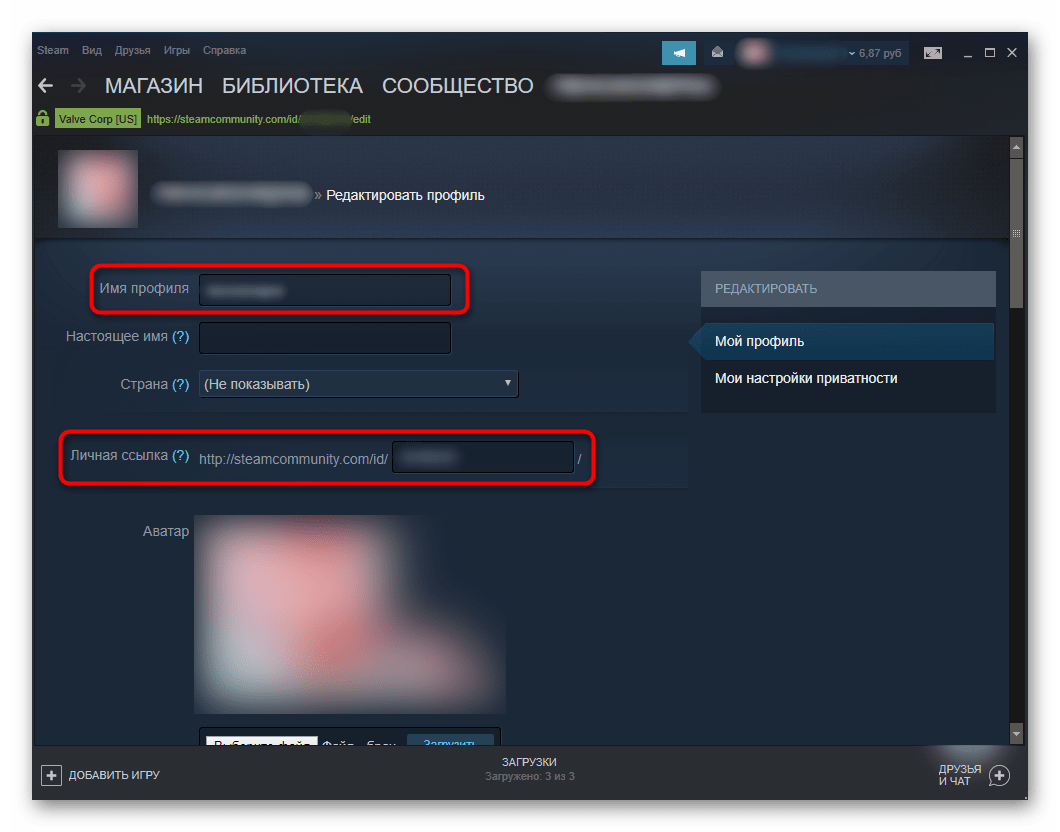
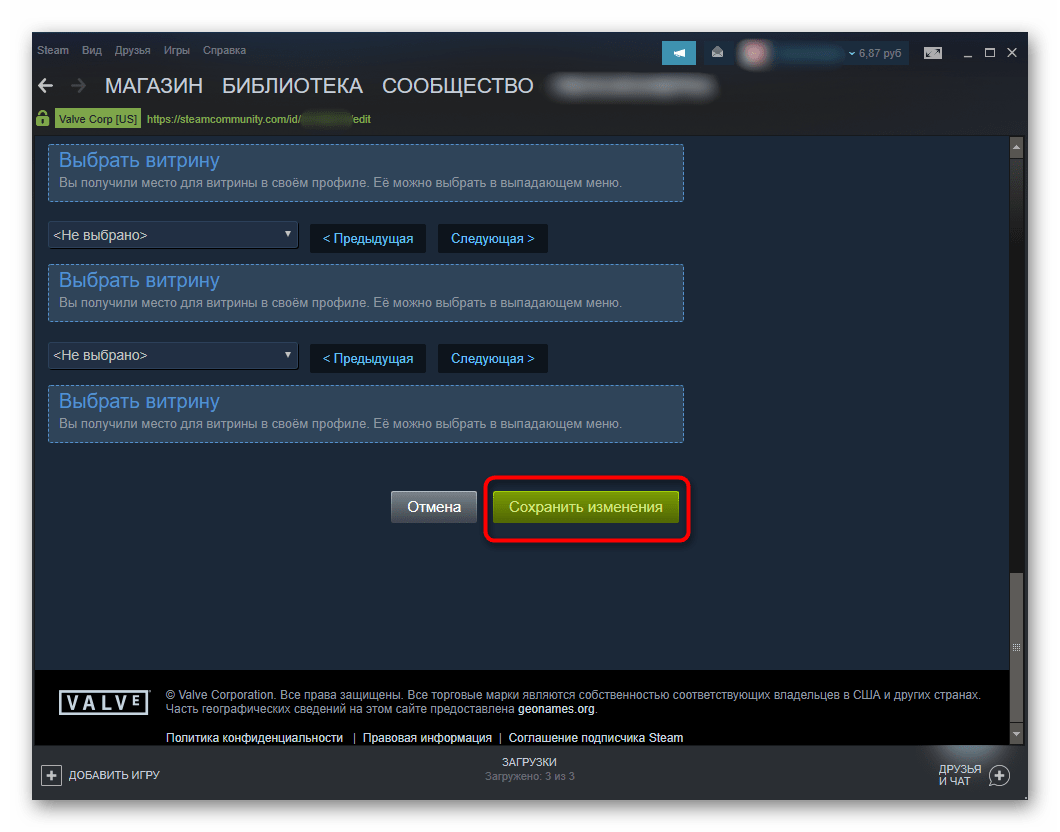
Конечно, эти манипуляции пригодятся только новичку, а для более опытного пользователя они совершенно не являются ответом на поставленный вопрос. Поскольку средства Стим не позволяют редактировать логин, при острой необходимости в его смене остается только переход на другой аккаунт с регистрацией желаемого вами логина. Так как у всех на аккаунтах есть приобретенные или полученные бесплатно игры, можно лишь воспользоваться функцией «Семейного доступа», чтобы играть в них на новом профиле. Здесь имеются несколько важных нюансов:
- Вы не получаете эти игры навсегда: все выглядит так, будто вам разрешили воспользоваться копиями игр без необходимости входа в аккаунт, на котором они были приобретены. Иначе говоря, к новому аккаунту не происходит автоматическая привязка ключей. При этом все запускаемые таким образом игры появляются в игровой активности.
- Прогресс всех игр НЕ переносится на ваш новый аккаунт, только если он не сохранялся физически на компьютере. В этом случае вы, возможно, сможете самостоятельно подменить файлы. Игры с онлайн-прохождением и прокачкой профиля, такие как PUBG, GTA 5, CS: GO, Dota 2, придется начинать заново.
- Включенный «Семейный доступ» дает доступ ко всей библиотеке в целом. Однако если какие-то игры требуют дополнительных ключей активации, подписки и т.п., запустить их на новом аккаунте вы не сможете.
Если все условия вас устраивают, все, что понадобится сделать — зарегистрировать новый аккаунт и включить на обоих профилях «Семейный доступ». О том, как это сделать, читайте в других наших статьях по ссылкам ниже.
Дополнительно не забудьте настроить новый профиль и добавить в друзья всех тех людей, которые были на предыдущем аккаунте. Но не забывайте, что теперь Steam-аккаунты носят статус «ограниченный» до тех пор, пока юзер не подтвердит свои реальные намерения пользоваться данным профилем. В связи с этим только что зарегистрированные аккаунты без покупок не смогут пользоваться многими привилегиями Стима. О том, как убрать это ограничение, написано в другом нашем материале.
Как вы видите, если вопрос смены аккаунта выходом из текущего и входом в новый решается максимально просто, смена символов логина не представляется возможной, из-за чего приходится действовать обходными путями. Они доставляют немало неудобств и накладывают определенные ограничения на качество и комфорт использования игрового сервиса, а также требуют вложения денежных средств для активации нового аккаунта. В связи с тем, что с некоторого времени никакие пользователи больше не могут искать других юзеров по логину через встроенный поиск, смысла его менять просто нет. Даже если он вам не нравится, вовсе не повод переживать на этот счет.
 Мы рады, что смогли помочь Вам в решении проблемы.
Мы рады, что смогли помочь Вам в решении проблемы.
Как изменить пароль в Стиме

- Верификация при входе с другого устройства
- Изменение пароля
- Если забыли пароль…
Проигранный бой в онлайн-шутере, неправильно выполненный квест, перс не так, как надо прокачанный — эти и другие им подобные моменты, конечно, геймера расстраивают. Однако их негатив ничтожно мал по сравнению с ситуациями, когда при авторизации в Steam сервис пишет, дескать, так и так, ваш введенный пароль, логин неверный, а правильный вариант вспомнить не получается (забыл и всё тут); или ещё чего хуже — вы вдруг замечаете, что в профиль кто-то заходит без вашего ведома. Что делать, не могу войти!? Как быть?
Вот на эти и другие вопросы, связанные с проблемами доступа в аккаунт Steam, и призвана дать ответы эта статья: как поменять пароль в Стиме, сбросить его, если забыли, и придумать новый, как придумать сложные, устойчивые к взлому ключи и др.
Так что не спешите приступать к регистрации новой учётной записи, расставаться с играми, денежными средствами на счету (если таковые имеются) и прочими приобретёнными благами на сайте. Попробуем восстановить аккаунт. Рассмотрим решение наиболее распространённых проблем.
Верификация при входе с другого устройства
Если в вашем профиле активирована функция Steam Guard, при первой авторизации на другом компьютере, сервис автоматически высылает на указанный email проверочный код. Перейдите в аккаунт почтового ящика. В письме от Стима скопируйте последовательность символов для верификации (Ctrl+C).
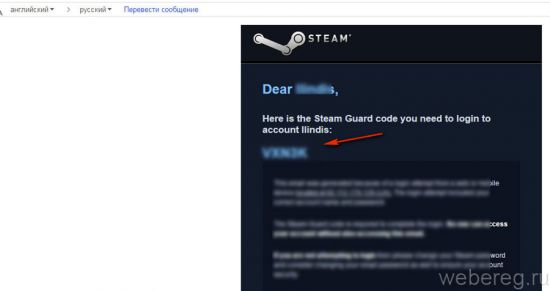
В браузере, в окне «Steam… », вставьте скопированный код. Клацните команду «Отправить».
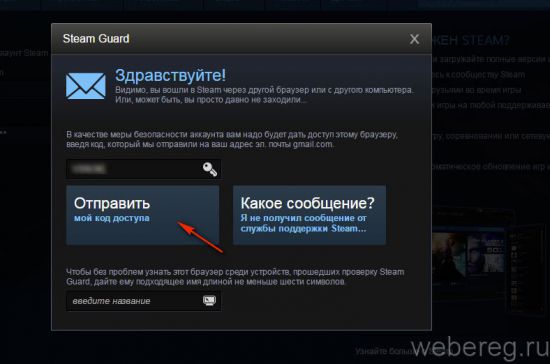
После успешного завершения верификации в панели «Готово!» нажмите «Перейти к Steam!».
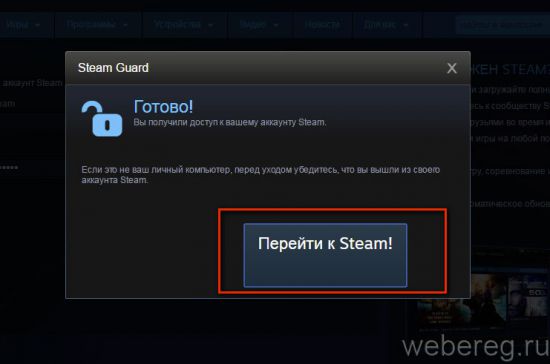
Изменение пароля
Чтобы сменить пароль в Стиме, сделайте следующее:
1. В приложении платформы откройте в меню: Steam → Настройки.
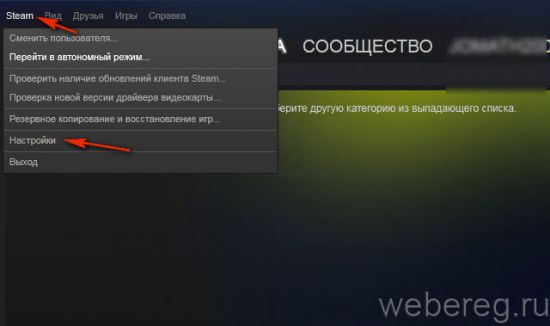
2. В подразделе «Аккаунт» кликните опцию «Изменить… ».
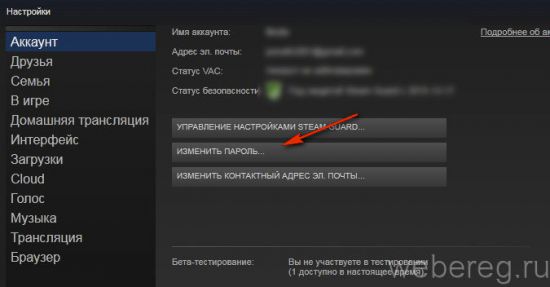
3. Наберите свой текущий пароль. Клацните «Далее».
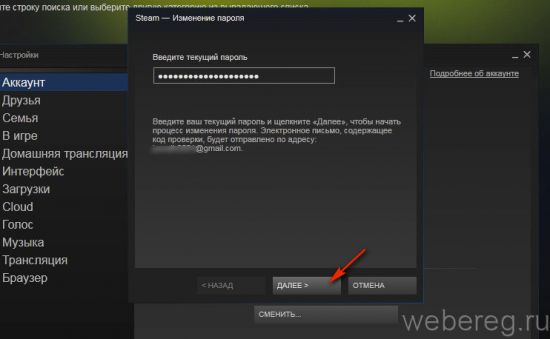
4. Зайдите на почту и скопируйте в письме «Steam: запрос на смену пароля» код подтверждения.
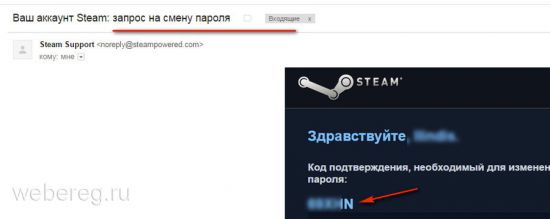
5. Вернитесь в окно приложения. Введите полученный код. Напечатайте в двух последующих полях новый ключ (приемлемым вариантом будет комбинация, как минимум, в 10-12 знаков из латинских букв, цифр и спецсимволов; пример: yuew32456$2).
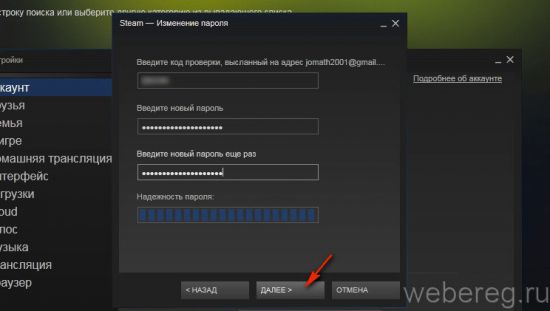
6. Нажмите «Далее».
7. После ввода данных необходимо посмотреть сообщение игрового сервиса. Должна появиться надпись «… успешно изменён». Если всё «OK», нажмите «Готово».

Если забыли пароль…
1. В панели для входа в приложение щёлкните «Я не могу войти».
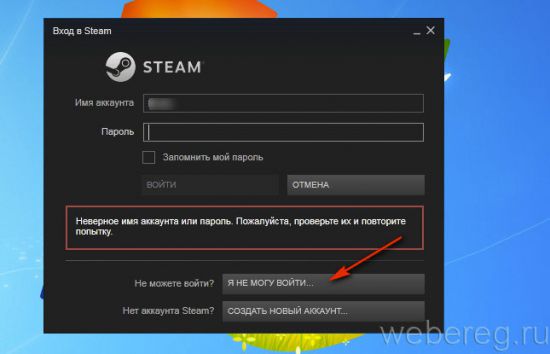
2. Кликом мышки выберите в списке причину «I forgot my… » (Я забыл… ).
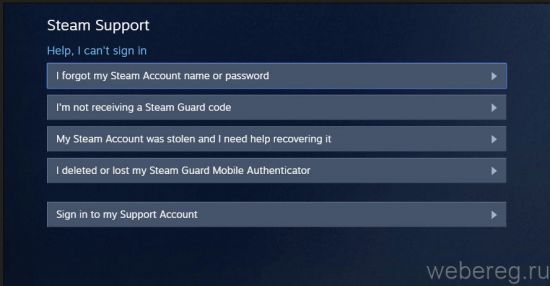
3. Наберите адрес почтового ящика, прикреплённого к учётной записи. Нажмите «Search» (Поиск).
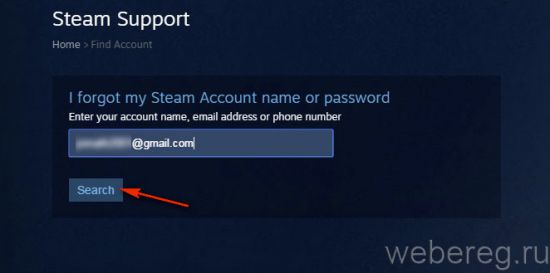
4. В запросе «How would you like to reset… ?» выберите способ смены аккаунта «Email an account… » (через почту).
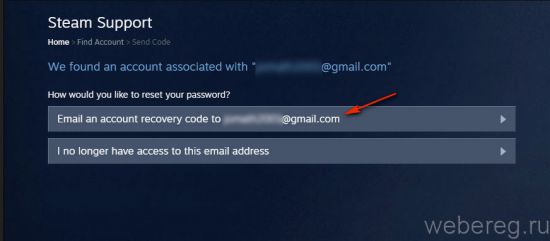
5. Откройте письмо Стима в профиле email и скопируйте код подтверждения.
6. Вставьте его в поле формы «A recovery code… ». Клацните «Continue».
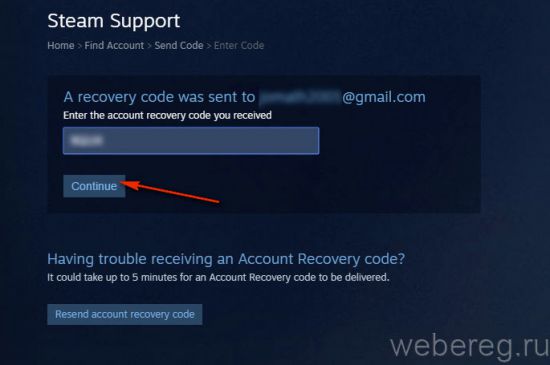
7. Два раза напечатайте новый пароль.
8. Щёлкните «Change Password».
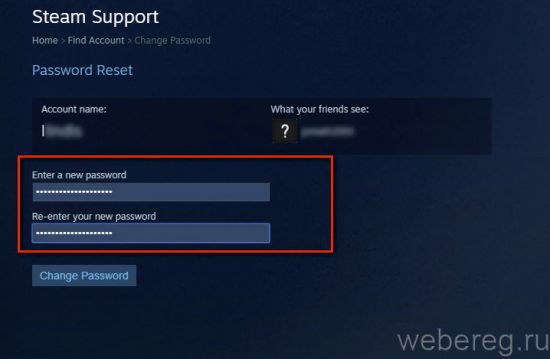
9. Чтобы авторизоваться в системе, нажмите кнопку «Sign to… ».
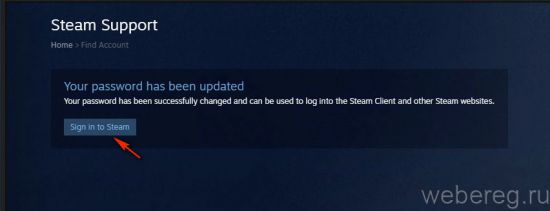
Удобного пользования вам платформой Steam!












